ubuntu 备忘
ubuntu各版本
通过 lsb_release -a 或者 lsb_release -cs 查看
1、X86是ubuntu,而arm是ubuntu-ports
2、xenial 是对应的版本号:16.04
对应关系如下:
如要用于其他版本,把 xenial 换成其他版本代号即可:
- 20.04:focal
- 18.04:bionic
- 17.10:artful
- 16.04:xenial
- 14.04:trusty。
ubuntu 无法执行netstat命令
ss命令可作为netstat命令替代
netstat是net-tools提供的命令,
ss是iproute2提供的命令。
ss 可作为 netstat 的替代,一般ubuntu中已默认安装了 iproute2,所以执行ss无需安装新的包。
安装net-tools
使用netstat需要安装net-tools包。
在ubuntu执行netstat无法执行,出现以下提示,
netstat
Command 'netstat' not found, but can be installed with:
sudo apt install net-tools
解决:按照提示安装 net-tools
sudo apt install net-tools
按照提示输入ubuntu密码,安装后就可以执行netstat命令了。
安装中文语言包
-
安装中文语言包
sudo apt install language-pack-zh-hans -y -
设置中文为默认语言
方法一:sudo dpkg-reconfigure locales选择en_US.UTF-8 和 zh_CN.UTF-8,
选择zh_CN.UTF-8为默认语言
方法二:
sudo vi /etc/locale.gen-
找到 "# zh_CN.UTF-8 UTF-8"并取消注释,然后保存并退出。
-
运行 sudo locale-gen
-
设置默认语言为中文 sudo vim /etc/default/locale
将内容修改为 LANG=zh_CN.UTF-8
方法三:
cat > /etc/default/locale <<EOF LANG=zh_US.UTF-8 LANGUAGE=zh_CN:zh:en_US:en EOF -
到这里,重启WSL Ubuntu终端即可显示中文。
但是运行GUI程序仍然缺少中文字体。
-
确认已安装字体管理工具fontconfig
(WSL Ubuntu 20.04一般已经预装)sudo apt install fontconfig -
安装Windows字体
创建/etc/fonts/local.conf文件,
(可以从目录中其它文件复制后修改获得)
方法一:直接使用Windows字体文件夹
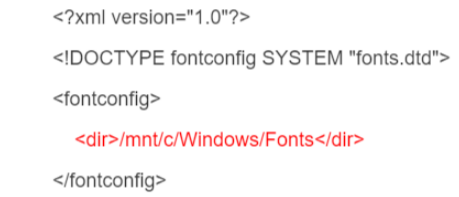
方法二:复制windows的字体到/usr/share/fonts/下
sudo cp -r /mnt/c/Windows/Fonts /usr/share/fonts/windows
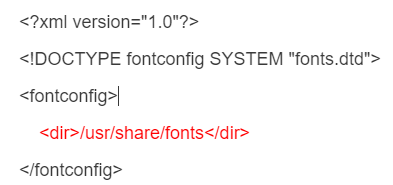
方法三:安装ttf-mscorefonts-installer
sudo apt-get install --reinstall ttf-mscorefonts-installer
-
刷新字体缓存
sudo fc-cache -f -v -
重新开启WSL即可生效
-
测试:
export DISPLAY=:0.0 gvim &
-
必要时修改时区:
sudo dpkg-reconfigure tzdata
passwd --stdin 无法使用的问题
echo "111111" | passwd --stdin user1
passwd: unrecognized option '--stdin'
Usage: passwd [options] [LOGIN]
会提示没有此选项
这个时候需要使用chpasswd
格式为 echo "<用户名>:<密码>" | chpasswd
例如
echo "user1:111111" | chpasswd
deb 包
dpkg -i package.deb 安装/更新一个 deb 包
dpkg -r package_name 从系统删除一个 deb 包
dpkg -l 显示系统中所有已经安装的 deb 包
dpkg -l | grep httpd 显示所有名称中包含 "httpd" 字样的deb包
dpkg -s package_name 获得已经安装在系统中一个特殊包的信息
dpkg -L package_name 显示系统中已经安装的一个deb包所提供的文件列表
dpkg --contents package.deb 显示尚未安装的一个包所提供的文件列表
dpkg -S /bin/ping 确认所给的文件由哪个deb包提供
APT 软件工具 (Debian, Ubuntu 以及类似系统)
apt-get install package_name 安装/更新一个 deb 包
apt-cdrom install package_name 从光盘安装/更新一个 deb 包
apt-get update 升级列表中的软件包
apt-get upgrade 升级所有已安装的软件
apt-get remove package_name 从系统删除一个deb包
apt-get check 确认依赖的软件仓库正确
apt-get clean 从下载的软件包中清理缓存
apt-cache search searched-package 返回包含所要搜索字符串的软件包名称
文件或文件夹备份
dump -0aj -f /tmp/home0.bak /home 制作一个 '/home' 目录的完整备份
dump -1aj -f /tmp/home0.bak /home 制作一个 '/home' 目录的交互式备份
restore -if /tmp/home0.bak 还原一个交互式备份
rsync -rogpav --delete /home /tmp 同步两边的目录
rsync -rogpav -e ssh --delete /home ip_address:/tmp 通过SSH通道rsync
rsync -az -e ssh --delete ip_addr:/home/public /home/local 通过ssh和压缩将一个远程目录同步到本地目录
rsync -az -e ssh --delete /home/local ip_addr:/home/public 通过ssh和压缩将本地目录同步到远程目录
dd bs=1M if=/dev/hda | gzip | ssh user@ip_addr 'dd of=hda.gz' 通过ssh在远程主机上执行一次备份本地磁盘的操作
dd if=/dev/sda of=/tmp/file1 备份磁盘内容到一个文件
tar -Puf backup.tar /home/user 执行一次对 '/home/user' 目录的交互式备份操作
( cd /tmp/local/ && tar c . ) | ssh -C user@ip_addr 'cd /home/share/ && tar x -p' 通过ssh在远程目录中复制一个目录内容
( tar c /home ) | ssh -C user@ip_addr 'cd /home/backup-home && tar x -p' 通过ssh在远程目录中复制一个本地目录
tar cf - . | (cd /tmp/backup ; tar xf - ) 本地将一个目录复制到另一个地方,保留原有权限及链接
find /home/user1 -name '*.txt' | xargs cp -av --target-directory=/home/backup/ --parents 从一个目录查找并复制所有以 '.txt' 结尾的文件到另一个目录
find /var/log -name '*.log' | tar cv --files-from=- | bzip2 > log.tar.bz2 查找所有以 '.log' 结尾的文件并做成一个bzip包
dd if=/dev/hda of=/dev/fd0 bs=512 count=1 做一个将 MBR (Master Boot Record)内容复制到软盘的动作
dd if=/dev/fd0 of=/dev/hda bs=512 count=1 从已经保存到软盘的备份中恢复MBR内容
本文来自博客园,作者:厚礼蝎,转载请注明原文链接:https://www.cnblogs.com/guangdelw/p/17317919.html




【推荐】国内首个AI IDE,深度理解中文开发场景,立即下载体验Trae
【推荐】编程新体验,更懂你的AI,立即体验豆包MarsCode编程助手
【推荐】抖音旗下AI助手豆包,你的智能百科全书,全免费不限次数
【推荐】轻量又高性能的 SSH 工具 IShell:AI 加持,快人一步
· Manus重磅发布:全球首款通用AI代理技术深度解析与实战指南
· 被坑几百块钱后,我竟然真的恢复了删除的微信聊天记录!
· 没有Manus邀请码?试试免邀请码的MGX或者开源的OpenManus吧
· 园子的第一款AI主题卫衣上架——"HELLO! HOW CAN I ASSIST YOU TODAY
· 【自荐】一款简洁、开源的在线白板工具 Drawnix